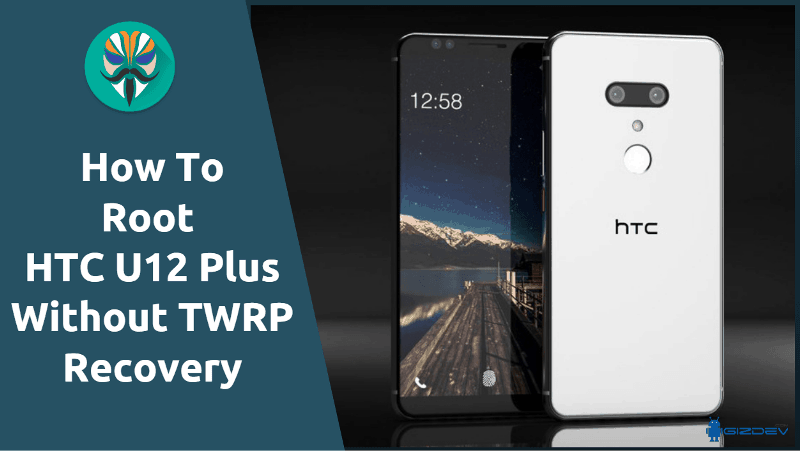Cara Memperbaiki Koneksi WiFi Tetapi Tidak Ada Internet Di Android

Selama bertahun-tahun, konektivitas WiFi tetap menjadi pilihan terbaik untuk berbagi internet antar perangkat. Tetapi, itu adalah perangkat yang terhubung internet dan rentan terhadap masalah konektivitas. Baru-baru ini, kami telah menerima beberapa pesan dari pembaca kami mengenai masalah konektivitas WiFi di Android.
Pengguna Android mendapatkan pesan kesalahan ‘Connected no internet’ yang tidak biasa. Pesan kesalahan ini membatasi pengguna dari mengakses internet bahkan setelah terhubung ke jaringan WiFi. Jadi, dalam artikel ini, kami telah memutuskan untuk berbagi beberapa metode untuk memecahkan masalah kesalahan konektivitas WiFi di Android.
Cara Memperbaiki Koneksi WiFi Tetapi Tidak Ada Internet Di Android
WiFi terhubung tetapi tidak ada internet pada pesan kesalahan Android dapat terjadi karena berbagai alasan. Di sini kami telah membagikan beberapa metode terbaik untuk memperbaiki koneksi WiFi tetapi tidak ada kesalahan internet di Android smartphones.
1. Periksa apakah Internet berfungsi atau tidak
 Periksa apakah Internet berfungsi atau tidak
Periksa apakah Internet berfungsi atau tidakPerlu dicatat bahwa memiliki koneksi internet aktif dan menghubungkan ke jaringan WiFi adalah hal yang berbeda. Jadi, jika internet Anda tidak berfungsi, cukup jelas untuk menghubungkan WiFi tetapi tidak ada pesan kesalahan internet. Jadi, sebelum Anda melanjutkan ke metode selanjutnya, pastikan koneksi internet berfungsi. Jika berfungsi, Anda masih tidak dapat terhubung ke internet, lalu ikuti metode berikut.
2. Periksa Perangkat Lain
 Periksa Di Perangkat Lain
Periksa Di Perangkat LainJika internet Anda berfungsi dan Anda mendapatkan 'Android terhubung ke WiFi, tetapi tidak ada pesan kesalahan internet', maka Anda harus terhubung ke router secara nirkabel menggunakan perangkat lain. Setelah terhubung, periksa apakah Anda dapat mengakses internet. Beberapa situs web seperti torrent, situs pengunduhan video, dll. Tidak berfungsi di jaringan WiFi karena batasan tertentu. Jadi, dalam hal ini, coba buka situs web yang berbeda.
3. Matikan Data Seluler
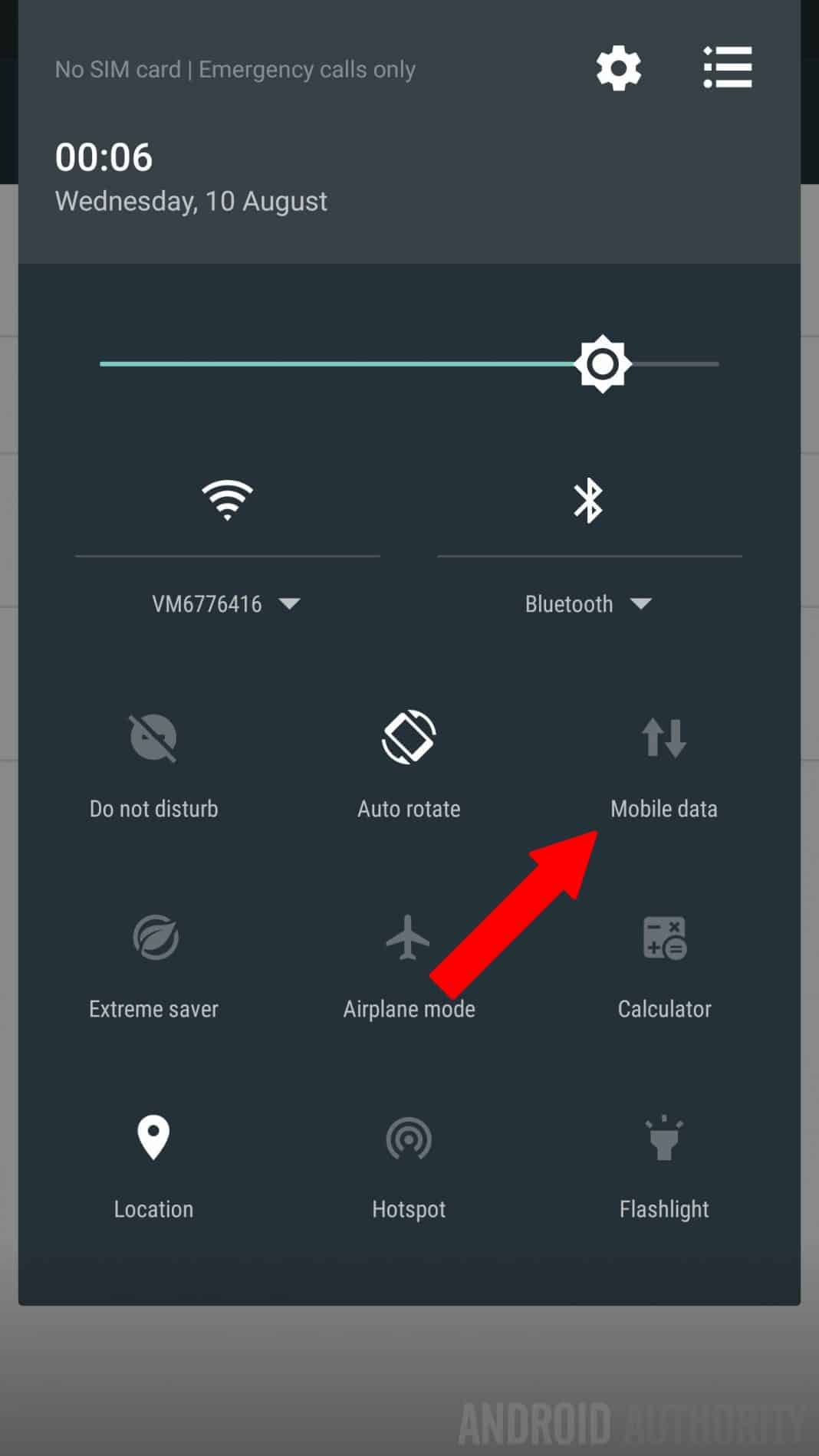 Matikan Data Seluler
Matikan Data SelulerBiasanya, Android memprioritaskan WiFi daripada data seluler. Itu berarti bahwa jika Anda telah mengaktifkan Data Seluler dan WiFi, maka Android akan secara otomatis terhubung dan menggunakan internet WiFi. Namun, beberapa ISP mengharuskan pengguna untuk masuk ke jaringan mereka dengan nama pengguna dan kata sandi yang mengarah ke Android yang terhubung ke WiFi. Tetapi tidak ada pesan kesalahan internet.
4. Nonaktifkan Dan Aktifkan WiFi
Nah, pada komputer desktop menonaktifkan dan mengaktifkan jaringan WiFi itu mudah, pengguna hanya perlu mengaktifkan dan menonaktifkan adaptor jaringan. Namun, pengguna Android perlu mengakses panel pengaturan tersembunyi untuk menonaktifkan dan mengaktifkan WiFi di Android. Terkadang, Android terhubung ke WiFi tetapi tidak ada kesalahan internet terjadi karena entri DNS yang salah. Jadi, metode ini akan membersihkan DNS dan kemungkinan besar akan memperbaiki pesan kesalahan. Lihat cara menonaktifkan dan mengaktifkan WiFi di Android.
- Buka dialer Android dan ketik * # * # 4636 # * # *
- Di halaman berikutnya, buka Informasi WiFi> WiFi API
- Pilih ‘nonaktifkan Jaringan’
- Selanjutnya, dari halaman yang sama, ketuk pada ‘enableNetwork’
Itu saja, Anda sudah selesai! Ini adalah bagaimana Anda dapat menonaktifkan dan mengaktifkan WiFi di Android untuk memperbaiki koneksi tanpa masalah internet android.
5. Lupakan dan Hubungkan kembali ke Jaringan WiFi
Nah, ini adalah metode terbaik lain untuk memperbaiki masalah. Dalam metode ini, pengguna perlu melupakan dan menyambungkan kembali jaringan WiFi yang bermasalah. Ketika Anda lupa dan menghubungkan kembali jaringan WiFi, Anda akan diberi Alamat IP baru yang mungkin memperbaiki masalah. Jadi, inilah cara melupakan dan menghubungkan kembali jaringan WiFi.
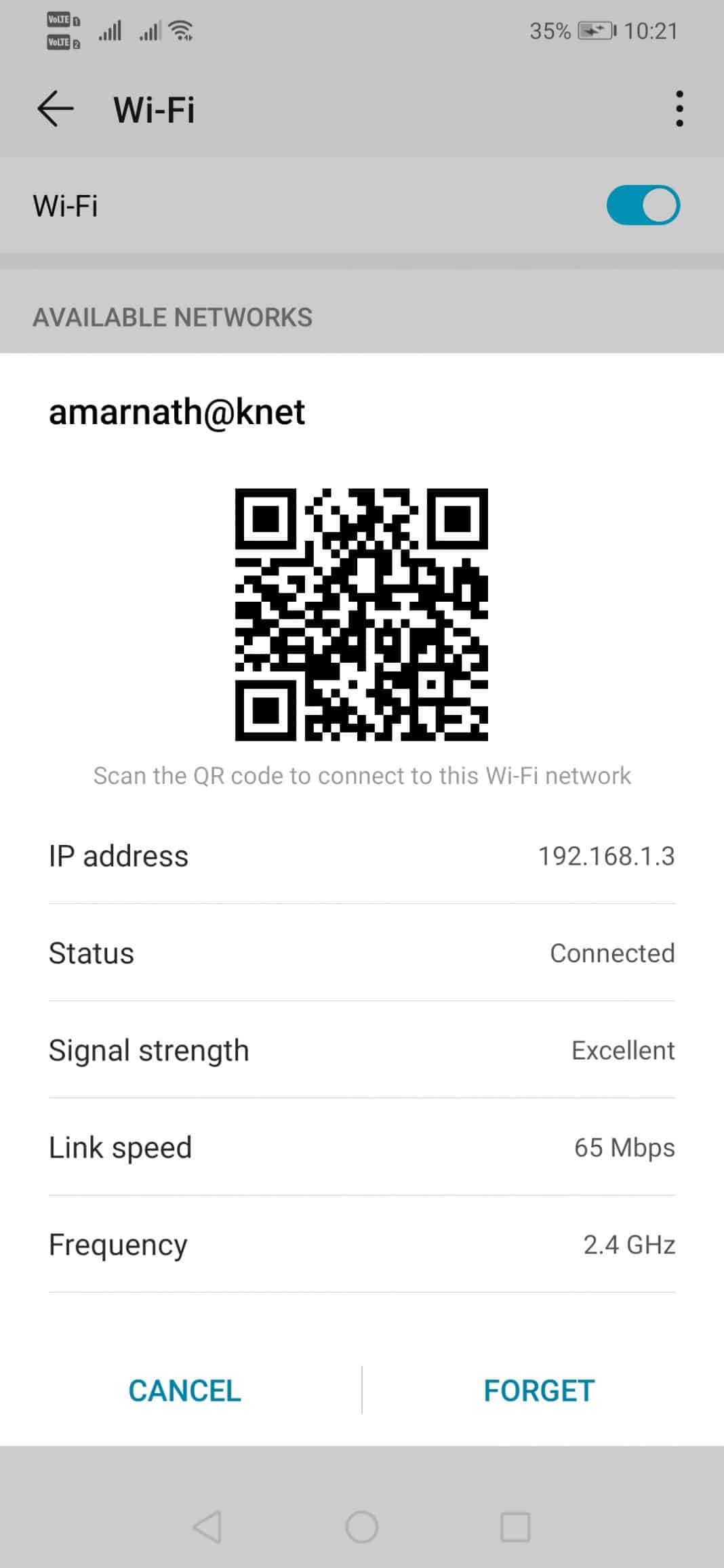 Lupakan dan Hubungkan kembali ke Jaringan WiFi
Lupakan dan Hubungkan kembali ke Jaringan WiFi- Buka Laci Aplikasi dan ketuk pada ‘Pengaturan’
- Ketuk ‘WiFi’, lalu pilih jaringan WiFi yang terhubung, lalu ketuk ‘Lupakan’
- Selanjutnya, ketuk lagi jaringan WiFi, lalu hubungkan.
Itu saja, Anda sudah selesai! Ini adalah bagaimana Anda bisa lupa dan Hubungkan kembali jaringan WiFi untuk memperbaiki Android yang terhubung ke WiFi tetapi tidak ada masalah internet.
6. Ubah DNS
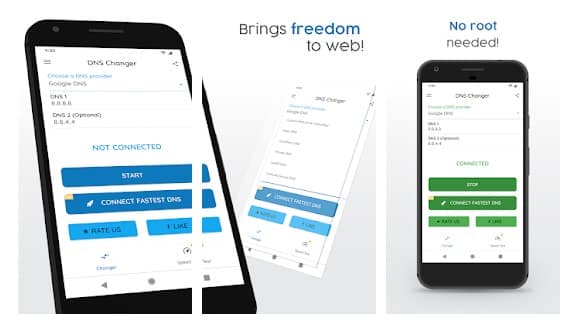 Ubah DNS
Ubah DNSTerhubung tanpa internet Masalah Android juga terjadi karena konflik DNS. Beralih ke Google DNS juga memberikan kecepatan yang lebih baik kepada pengguna, jadi jika Anda terhubung ke WiFi tetapi tidak dapat mengakses internet, maka Anda dapat mencoba mengubah DNS. Untuk mengubah DNS di Android, ikuti artikel ini. Anda juga dapat menggunakan DNS Changer Aplikasi Android untuk mengganti DNS secara otomatis. Setelah selesai, pastikan untuk me-restart smartphone Android Anda agar perubahan dapat diterapkan.
7. Periksa Halaman Admin Router untuk Filter
Yah, halaman admin router berbeda dari perangkat ke perangkat. Jadi, tidak ada tutorial khusus untuk diikuti. Namun, Anda dapat mengakses beranda Router, dengan mengunjungi Alamat IP seperti 192.168.2.1 atau yang serupa. Anda dapat meminta ISP Anda atau memeriksa manual Router untuk menemukan Alamat IP. Login ke halaman admin router dan kemudian pergi ke Advanced> Traffic control. Di sana Anda perlu memeriksa filter. Jika Anda menemukan filter apa pun yang memblokir Android, maka hapus.
Jadi, ini adalah 7 metode terbaik untuk memperbaiki Android yang terhubung ke WiFi tetapi tidak ada masalah internet. Jika Anda tahu metode lain untuk memperbaiki kesalahan, beri tahu kami di kotak komentar di bawah. Saya harap artikel ini membantu Anda! Bagikan juga dengan teman-teman Anda.